Отключение
Бизнес-деятельность перестает быть актуальной и приносить доход. Возникают вопросы, как закрыть бизнес-аккаунт в Инстаграме, не приносящий пользы. Процесс это недолгий, все действия осуществляются в самой социальной сети в панели настроек. В конце вы вернетесь к личному профилю и продолжите публиковать интересные посты из жизни. После перехода на личную страницу пропадают статистические данные, доступные только для деловых профилей. Правда статистика возвращается через другие приложения.
Отключение проводится так же быстро, как и подключение. Не придется совершать сложных действий, нужно лишь сделать несколько кликов по параметрам. Для переключения деловой страницы в обычный режим следуйте следующей инструкции. Используйте мобильной устройство, так как персональный компьютер не поможет. Веб-версия приложения ограничена в действиях, поэтому некоторые настройки на ней отсутствуют. Как в Инстаграме убрать бизнес с профиля:
- Запустите мобильное приложение Инстаграм и авторизуйтесь в социальной сети.
- Перейдите на главную страницу профиля и откройте настройки, кликнув по вертикальному троеточию в углу экрана. На Айфонах настройки обозначены шестеренкой.
- Пролистайте меню до пункта «Переключение на личную страницу». Кликните по пункту, после чего всплывет запрос о подтверждении действий. Кликните по нему и все изменения вступят в силу.
Выполняя написанные выше действия, вы переводите профиль на личный. Теперь вы сможете закрыть его от неподписанных пользователей и вести личный блог. Статистика же будет недоступна без дополнительных приложений. При желании можете восстановить бизнес-страницу. Автоматически сбрасываются все статистические данные, больше не получится запускать промоакции. После возвращения на деловой аккаунт через некоторое время статистика все равно удалится и не будет доступна для просмотра.
Удаление на компьютере
Теперь остановимся на тех вариантах, которые подойдут для пользователей Instagram на компьютерах. Во-первых, вы можете удалять данные авторизации в аккаунт через фирменное приложение, которое бесплатно скачивается в магазине Microsoft Store для Windows 10. Программа позволяет сделать это следующим образом:
- Итак, вы авторизованы с помощью аккаунта, который хотите удалить. Сначала перейдите в четвертую вкладку профиля и нажмите на кнопку с шестеренкой для входа в настройки.
- Пролистайте список разделов слева до пункта «Выйти». Нажмите на него.
- После выхода из аккаунта появится окно для авторизации. Если данный профиль привязан к приложению, то вы сможете зайти без ввода логина и пароля. А для того, чтобы отвязать его, нужно кликнуть по кнопке «Удалить».
- Подтвердите операцию.

Как видите, функционал работает по тому же принципу, что и в мобильном приложении. Теперь для входа вам придется вводить данные, а чтобы вернуть учетную запись, необходимо в настройках выбрать «Добавить аккаунт».
Мнение эксперта
Дарья Ступникова
Специалист по WEB-программированию и компьютерным системам. Редактор PHP/HTML/CSS сайта os-helper.ru.
Еще один вариант для пользователей ПК – это мобильное приложение через эмулятор операционной системы Android. Удаление из списка аккаунтов работает точно так же, как это описано в первом руководстве данной статьи.

Способ 1: временная блокировка профиля
Если вы не можете решиться полностью удалить учётную запись, то этот способ для вас. Он позволяет на время заморозить страницу, что предоставляет возможность обдумать надобность в полном удалении профиля. При необходимости можно восстановить заблокированный аккаунт. Итак, приступим. Первым делом нужно войти в профиль через мобильный браузер. Для этого перейдите на сайт Instagram.com и кликните «Войти».

Логинимся в Инстаграм
Затем укажите данные от вашей учётной записи (логин, пароль). Если профиль привязан к странице в Фейсбук, то можете выбрать «Продолжить с Facebook», где в появившемся окне пройдите авторизацию.

Вводим учетные данные
Теперь зайдите во вкладку с изображением «человека».

Кликаем на значок профиля
Здесь требуется кликнуть по кнопке «Редактировать профиль».

Нажимаем Редактировать профиль
В открывшемся окне листаем в самый низ, где кликаем «Временно заблокировать мой аккаунт».

Временно заблокировать аккаунт
Теперь предлагается выбрать причину блокировки учётной записи. Их там множество, поэтому с выбором проблем не будет. Вообще можете отмечать любой вариант, их всё равно никто проверять не собирается. После этого нажмите на синюю кнопку «Временно заблокировать аккаунт». Система ещё раз спросит вас о надобности заморозки профиля; нажимаем «Да».

Выбираем Да
Теперь выбранный аккаунт временно отключён. Для разблокировки войдите на свою страницу и снимите заморозку.
Мобильное приложение
Поскольку большая часть аудитории Instagram пользуется именно функционалом мобильного приложения, мы начнем разбор с него. В программе есть возможность сохранения несколько аккаунтов и быстрого переключения между ними. Чтобы попасть в меню со списком присоединенных профилей и удалить один из них, вам необходимо сделать следующее:
- Откройте мобильное приложение и перейдите в последнюю вкладку, где находится личная страница.
- Зайдите в боковое меню нажатием на специальную кнопку или свайпом влево.
- Теперь откройте «Настройки».
- Пролистайте список разделов до конца и нажмите на кнопку «Выйти».
- Если у вас есть несколько привязанных аккаунтов, то после выхода вы окажетесь в окне со списком этих профилей.
- Чтобы удалить один из них, нажмите на кнопку с тремя точками справа и выберите пункт «Удалить».
- Подтвердите действие той же кнопкой.
Теперь для входа на данный аккаунт вам придется переходить к главному окну приложения и вводить логин/пароль вручную. А из списка аккаунтов данная учетная запись исчезнет.
Если вам необходимо вернуть удаленный аккаунт обратно, то сделайте следующее:
- Снова откройте меню настроек любым способом.
- В самом низу перед кнопкой «Выйти» есть пункт «Добавить аккаунт». Жмите его.
- Введите данные для авторизации, после чего новый аккаунт будет внесен в список сохраненных.

Почему пользователи удаляются из Инстаграм
На самом деле, причин почему люди уходят из Инстаграм может быть много. Кому-то просто не хватает времени на ведение соцсетей или надоедают уведомления, а у кого-то на это есть веские причины, вплоть до психологической зависимости.
Выделим три основные причины негативного восприятия Инстаграм:
Причина 1: Люди смотрят на чью-то счастливую жизнь и сравнивают её со своей, на их взгляд, не такую успешную. Но ведь доподлинно неизвестно что скрывается по ту сторону экрана, возможно, на самом деле всё не так красочно как выглядит.
Поэтому если у вас есть похожие чувства, используйте их в свою пользу. Возьмите успешный профиль как ориентир продвижения к собственному успеху. Вдохновляйтесь достижениями избранного человека, берите его лучшие качества себе. И помните, что в современном мире ценится индивидуальность, не стоит становиться копией кого-то.
Причина 2: Инстаграм отнимает много времени. Некоторые люди прямо с утра, не вставая с постели, начинаю просматривать ленту и снова погружаются в ту, чью-то возможно не настоящую жизнь.
Возьмите себе в привычку, вместо того чтобы в самом начале дня включать смартфон, сделать утреннюю зарядку или пробежку. Если трудно сразу подняться, подумайте о близких, о планах на день и какое дело сегодня в приоритете. Эта привычка не только благоприятно скажется на вашем здоровье, я также приведёт мысли в порядок.
Причина 3: Многие кто удаляет Инстаграм, просто разочаровываются в том, что на них ни кто не подписывается или не ставит отметки «Нравится» или в случае с бизнесом, у них ни чего не покупают.
Люди много времени тратят на написание постов и создание сторис, не получают результата и как следствие демотивируются, возвращаясь к причине 1.
На самом деле, успех и популярность не приходит по щелчку пальцев, чтобы что-то получить нужно сначала дать – закон жизни.
Поэтому, если у вас супер контент на странице, вы выкладываете первоклассные сторис и ждёте отклика аудитории нужно начать вкладываться и даже финансово.
Вместо того, чтобы удалить профиль из Инстаграм, дайте возможность аудитории увидеть ваш аккаунт среди тысячи таких же.
- Накрутите себе первую 1000 подписчиков в Likeinsta;
- Подключите сервис раскрутки Zengram;
- Рекламируйтесь у блогеров по приемлемым ценам в Sio;
- Следите за успешными страницами с помощью Instashpion.
Дорогу осилит идущий! Действуйте и всё у вас получится.

Удаляем аккаунт в Инстаграм с ПК
Желание сделать свою личную жизнь более приватной, появление многочисленных хейтеров, отсутствие свободного времени на ведение странички – существует множество факторов, которые приводят к тому, что блогер начинает задумываться о временном или окончательном завершении своей публичной деятельности в Интернете.
На самом же деле поставить многоточие или жирную точку в этом вопросе не так уж сложно, ведь специально для этого разработчики предлагают несколько простых алгоритмов, позволяющих решить эту задачу в считанные минуты.
Временно
Для тех, кто не уверен в дальнейшей актуальности приложения, идеальным решением станет временная блокировка аккаунта, после которой все пользовательские данные, включая его аватар, контент и профиль в целом, автоматически перестанут отображаться.
Следующий этап предполагает автоматический переход в настройки, после чего нужно пройти по пути «Редактировать профиль – Временно заблокировать мой аккаунт» с обязательным указанием основной причины постановки микроблога на паузу.

Этот способ хорош тем, что в любую секунду пользователь имеет возможность отыграть все назад, руководствуясь аналогичным принципом действий. Кроме того, совершать процедуру временной блокировки можно как с мобильного устройства, так и с персонального компьютера, что очень удобно.
Навсегда
Если же есть абсолютная уверенность в том, что страничка больше не понадобится, то можно воспользоваться опцией ее полного удаления, для чего также придется воспользоваться официальным сайтом соцсети с обязательной авторизацией.
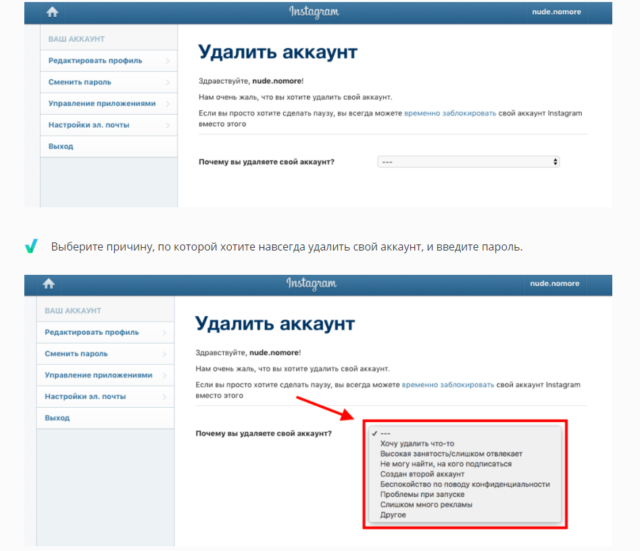
В этом случае все, что придется сделать владельцу странички, это перейти в подменю «Удаление аккаунта», обозначить причину собственного решения и кликнуть по команде, предусматривающей безвозвратную ликвидацию, обозначенную красным цветом.
И чаще всего к таким методам прибегают при удалении бизнес-аккаунтов после прекращения коммерческой деятельности, или в том случае, когда пользователь понимает, что ресурс исчерпал себя и больше не может дать ему ничего нового, хотя нередки и другие ситуации, вплоть до самых нестандартных.
Как удалить старую страницу из Инстаграма, если забыл почту
Как удалить Инстаграм, если забыл пароль? Процедура не предусматривает сложностей в случае, если вы помните адрес электронной почты, к которой привязан профиль. Если пользователь не помнит информацию и о электронной почте, при восстановлении можно использовать имя пользователя или номер привязанного телефона.

Перед удалением выполняем ряд шагов:
- Переходим в декстопную версию сайта с браузера на ПК или смартфоне.
- Щелкаем на кнопку «Вход» возле записи «Есть аккаунт».
- Ниже формы авторизации щелкаем на ссылку «Забыли пароль?».
- Вводим логин или привязанный номер телефона.
- Следуем дальнейшим инструкциям на экране для восстановления доступа к странице.
Дополнительно можно попробовать войти в аккаунт Фейсбук, если социальная сеть сопряжена с Инстаграмом. Далее процесс удаления осуществляется по инструкции, описанной выше.
Выполняйте окончательное удаление только в случае, если полностью уверены в своих действиях, в дальнейшем восстановить страницу никак не получится.
Требования для отключения бизнеса в Инстаграме
Мы подробно рассказали, как убрать компанию в Инстаграме навсегда и в блокировку. Теперь поговорим об отключении профиля. Периодически у зарегистрированных пользователей возникают неполадки с заблокированной страницей Фейсбук, привязанной к профилю. В момент переключения с деловой страницы на обычную возникают сбои, устранение которых возможно так:
- Авторизуйтесь в профиля Фейсбука, после чего перейдите в раздел Ads Manager, иначе называемый меню менеджера рекламы. В правой части экрана расположены настройки.
- В настройках перейдите на вкладку «Страницы».
- Перед вами окажется список привязанных профилей. Выберите ту, которая вас интересует на данный момент и откройте ее параметры.
- В левой части открывшегося окна находится параметр «Инстаграм».
- Кликните по нему, прокрутите окно до конца и выберите «Отсоединить».
Операция может завершаться некоторое время, это происходит из-за большого количества активных пользователей. После отвязки страницы от Фейсбука, выполните переход на личный профиль. Таким образом, мы разобрались, как выйти из бизнес аккаунта в Инстаграм, удалить его навсегда или заблокировать на время. Принимая решение об удалении профиля несколько раз подумайте. Иногда требуется перевести учетную запись на обычную, не удаляя профиль окончательно. Те, кто все же предпочитает удаление, могут воспользоваться временной блокировкой и восстановить доступ когда нужно. В таком случае все публикации сохранятся.
Как выборочно убрать посты в инстаграм из общего доступа
Если нужно скрыть публикацию, но вы не хотите ее удалять — воспользуйтесь архивацией. Это обратимая услуга доступна в мобильном приложении: по желанию контент легко вернуть в ленту. Заархивированные фотографии и видеоролики видны только владельцу страницы.
Воспользуйтесь пошаговым мини-руководством, чтобы поместить фото или видео в архив.
- Зайдите в приложение и откройте публикацию.
- Коснитесь кнопки меню, а затем — «Архивировать». Теперь пост не виден в ленте.
- Для просмотра вернитесь на главную страницу профиля и войдите во вкладку меню «Архив».
- Из двух подразделов архива выберите «Публикации».
- Чтобы разархивировать, откройте публикацию из архива, а в меню сверху нажмите «Показать в профиле».
Выход из одной страницы с последующим запуском другой
Периодически требуется выход из профиля или же из нескольких одновременно с целью зайти на новые. Опытные пользователи знают, что для этого потребуется авторизоваться в каждом профиле и переключаться между другими. То есть не обязательно каждый раз вводить данные для авторизации. Удаление информации об одной учетной записи в социальной сети Инстаграм проводится по такой инструкции:
- Перейдите на главную страницу профиля, нажмите на символ настроек в виде шестеренки во вкладке справа или кликните по трем полоскам в правом уголке.
- Кликните на параметр под названием «Входы». Перейдите к настройкам «Выход из аккаунта».
- Нажмите на пункт, в открывшемся окне выберите профиль, который хотите закрыть на мобильном устройстве. В следующий раз социальная сеть потребует вновь ввести авторизационные данные.
Страничка при таких действиях пропадет только с мобильного устройства. Это был способ, как убрать аккаунт в Инстаграме из добавленных. Данные для запуска будут удалены, при повторном входе и авторизации они сохранятся в программном обеспечении до следующего удаления. Если на смартфоне подключен только один профиль, переключиться на второй не получится.
Вопрос–ответ
Самые популярные вопросы пользователей и наши развернутые ответы на них.
- Как восстановить или вернуть Инстаграм если удалил?
Восстановить удаленный навсегда аккаунт не представляется возможным, поэтому социальная сеть всегда предлагает временно преостановить действие страницы. Можно зарегистрировать новый профиль с таким же @именем, если оно ещё не занято.
- Как удалить аккаунт в Инстаграм через приложение?
В мобильном приложении нет функционала для деактивации. Воспользуйтесь ссылкой на удаление которую мы давали выше в статье.
- Как удалить аккаунт в Инстаграм, если забыл пароль?
Удаление профиля в Instagram возможно только с полным доступом к нему. Так же дело остоит и с заблокированным аккаунтом. Если нет доступа, то и деактивировать страницу не получится. Попробуйте восстановит доступ через службу поддержки.
- Как понять что аккаунт в Инстаграм удален?
О том что страница больше не существкет можно понять по нескольким признакам.
- Страница не находится через поиск;
- Её не возможно @упомянуть в комментариях или директ;
- При переходе на страницу вы видите сообщение об ошибке.

Для наглядности посмотрите, как выглядит страница в Инстаграм после удаления.

- Как удалить чужой аккаунт в Инстаграм?
Чужой аккаунт, не имея доступа к нему, удалить не представляется возможным. Процедура деактивации возможна только после входа в профиль по логину и паролю.
- Как узнать кто удалился в Инстаграм?
Если при заходе на страницу пользователя вы видите сообщение об ошибке, это значит что профиль либа заблокирован, либо его больше не существует.
- Как пожаловаться на аккаунт в Инстаграм чтобы его удалили?
Жалобу в Инстаграм можно подать за нарушение правил социальной сети: недопустимый контент, нарушение авторских прав, пользователю еще нет 13 лет и другие.
Если вам просто не нравится человек, то жаловаться на него бессмысленно, его всё равно не заблокируют и не удалят, просто внесите его в черный список чтобы больше с ним не пересекаться на просторах сети.
- Перейдите на страницу профиля на который нужно подать жалобу;
- Нажмите на меню в трёх точкек в правом верхнем углу;
- Выберите пункт «Пожаловаться»;
- Следуйте инструкциям на экране.
- Сколько удаляется аккаунт Инстаграм?
После завершения процедуры удаления профиля пользователем, страница в течении нескольких минут станет недоступной, а через 90 дней полностью удалён с серверов социальной сети.
- Как удалить левый, фейковый и прочие ненужные аккаунты?
Как временно удалить аккаунт в Инстаграм
Если вы пришли к такому мнению, что страница в Инстаграм вам больше не нужна и вы решили её удалить, всё же рекомендуем не делать это сразу, а воспользоваться временной приостановкой действия аккаунта – деактивировать её.
При временной блокировке страницы, удаление происходит без потери самого аккунта и всего что в нём было опубликовано.
Важно: Удаления себя из Инстаграм не поможет, если нужно быстро замести следы, так как фото, видео, переписка и другие данные, могут оставаться на серверах Инстаграм в течении неопределенного количества времени и будут восстановлены, например, по решению суда
Как с телефона временно удалить инстаграм–аккаунт
Чтобы временно удалить профиль в Инстаграм с мобильного телефона на операционной системе Android или IOS, нужно выполнить следующие действия:
- Запустите на своём устройстве мобильный браузер (Safari, Google Chrome, любой другой);
- Войдите в свою учетную запись на сайте instagram.com (используйте логин и пароль для аккаунта который хотите отключить);
- В правом нижнем углу нажмите на аватарку профиля, чтобы перейти на страницу аккаунта;
- Войдите в меню «Редактировать профиль»;
- В самом низу страницы находится надпись «Временно отключить мой аккаунт», нажмите на неё;
- Выберете вариант, почему вы решили временно заблокировать страницу, например: «Просто нужен перерыв»;
- Введите действующий пароль;
- Нажмите на надпись «Временно отключить аккаунт».
После выполнения всех вышеописанных действий временно отключенная страница станет недоступна ни кому из пользователей Инстаграм.

Как временно удалить аккаунт на компьютере
Процедура временной блокировки инстаграм–аккаунта на компьютере, похожа на процедуру для мобильного телефона, но всё же различается расположением элементов от мобильной версии Инстаграм.
- Откройте браузер и перейдите на сайт instagram.com;
- Войдите в аккаунт который нужно временно удалить, используя логин и пароль от страницы;
- Кликните на фото профиля и нажмите на меню «Профиль»;
- После перехода на страницу аккаунта, нажмите кнопку «Редактировать профиль»;
- Листайте страницу до самого низа и нажмите на надпись «Временно отключить мой аккаунт»;
- Укажите причину, почему вы решили отключить свой аккаунт;
- Введите действующий пароль.
Имейте ввиду, что восстановить аккаунт после временной блокировки можно только спустя несколько часов. То есть, заблокированный профиль нельзя восстановить сразу после блокировки.
 Временная блокировка профиля
Временная блокировка профиля
А если нет доступа к почте?
В новом окне нажимаем кнопку «Вход» и ищем взглядом ссылку «Забыли пароль». После нажатия на нее появится поле, в котором необходимо указать логин или номер телефона, по которому был зарегистрирован аккаунт. Чтобы восстановить доступ к странице, достаточно последовательно выполнять все действия, предложенные системой. А когда аккаунт снова перейдет под контроль владельца, можно приступать к его удалению. Алгоритм действий полностью соответствует инструкции, которая представлена выше.

Инстаграм привлекает внимание пользователей обширным функционалом, позволяя вести скрытые диалоги, отправлять фото и видео, а также делиться интересными моментами своей жизни с другими людьми. Но иногда увлечение социальными сетями выходит из-под контроля, ввиду чего теряется чувство времени
Решить проблему интернет-зависимости не так просто, но самый лучший метод борьбы всегда начинается с удаления собственного аккаунта.
https://youtube.com/watch?v=aegJ8mXwOdk
Как сохранить профиль перед удалением
Перед тем как безвозвратно стереть учётку Инстаграм с телефона, можете сохранить все свои записи, сторизы и комментарии. Сделать это очень просто – выполните алгоритм действий ниже:
- Разблокируйте Айфон и зайдите в приложение соцсети.
- Выполните вход. Для этого используйте логин (email/мобильный телефон/ник) и пароль.
- Тапните на значок в виде «человека», чтобы перейти на главную страницу профиля.
- Откройте меню, щёлкнув на значок «три полоски» в верхней части экрана.
- Перейдите в настройки.
- Отыщите строчку «Конфиденциальность и безопасность» — «Скачивание данных».
- Введите в пустом поле адрес электронного почтового ящика. Это понадобится для того, чтобы система сжала всю вашу информацию в архив и отправила ссылку для сохранения. Занимает это до двух суток.
- Подтвердите пароль.
- Оставьте заявку на ссылку для скачивания.
- Дождитесь письма и перенесите архив в свой телефон.
- Распакуйте его.
Готово. Теперь можно просматривать все материалы с вашего аккаунта.
Временно закрываем аккаунт в Instagram
Временное удаление аккаунта в Instagram тоже возможно только через браузер с телефона или компьютера. Авторизуйтесь в аккаунте и зайдите в настройки, в пункт «Редактировать профиль». Пролистайте настройки, и увидите внизу ссылку на страницу для временного удаления.
 Нажмите сюда, чтобы попасть на страницу для временного отключения профиля
Нажмите сюда, чтобы попасть на страницу для временного отключения профиля
Выберите причину отключения — здесь можно просто указать, что вам нужен перерыв, и Instagram не будет предлагать варианты решения проблемы. Точно так же подтвердите действие паролем и нажмите на «Временно заблокировать аккаунт».
 Как только нажмете сюда, система отменит авторизацию, и вы увидите главную страницу соцсети с предложением войти в нее или зарегистрироваться
Как только нажмете сюда, система отменит авторизацию, и вы увидите главную страницу соцсети с предложением войти в нее или зарегистрироваться
В случае временного отключения ваш аккаунт «заморозят»: скроют от подписчиков. Все переписки, фотографии, видео, лайки, сохраненные истории останутся на месте. Восстановить аккаунт можно будет в любой момент — просто авторизуйтесь в нем заново.
Пошаговая инструкция блокировки
Временное удаление аккаунта Инстаграм (Instagram):
- Авторизоваться в веб-версии.
- В веб-версии зайти в свою учетную запись — нажмите на значок в правом верхнем углу.
- Кликнуть на кнопку редактирования рядом со своим ником.

Ниже нажать на активную ссылку временной блокировки, подсвеченную голубым.

- Выбрать причину блокировки. Как и при полном удалении будут высвечиваться подсказки, с которыми стоит ознакомиться.
- Ввести пароль.
- Внизу нажать на голубую кнопку удаления. Она загорится после ввода пароля.

Подтвердить блокировку.
Чтобы разблокировать, выполните повторную авторизацию через приложение или браузер. Вся информация останется без изменений.
Альтернатива удалению страницы
Кроме безвозвратной блокировки странички в соцсети, есть пара альтернативных вариантов. А именно:
- временное ограничение доступа;
- переключение аккаунта в режим «Закрытый профиль».
В первом случае учётная запись заблокируется на 30 дней и станет «невидимой» для всех пользователей сети. Чтобы это сделать, нужно:
- Зайти на сайт Инстаграма и выполнить вход на необходимый аккаунт.
- Перейти в главное меню и нажать на кнопку «Редактировать профиль».
- Пролистать вниз и щёлкнуть на «Временно заблокировать».
- Подтвердить операцию.
Второй способ подразумевает собой ограничение доступа для всех не подписчиков. Если это то, что вам нужно, то:
- Зайдите в соцсеть.
- В настройках в разделе «Конфиденциальность» поставьте галочку на «Закрытый профиль».
- Сохраните изменения.
Можно отвязать этот профиль от приложения и тогда он больше не будет «мозолить» вам глаза. Для этого:
- Вернитесь в настройки.
- Тапните на гиперссылку «Выйти из аккаунта «имя пользователя»».
- Снимите галочку с «Запомнить информацию для входа».
Избавиться от дополнительных страничек можно в два счёта. Для этого пошагово повторите руководство в этой статье и тогда в процессе не возникнет никаких трудностей.
Удаляем аккаунт из Instagram с телефона навсегда
Авторизуйтесь в Instagram аккаунт через браузер на телефоне. Затем:
- Войдите в аккаунт и нажмите — «Мой профиль».
- В левом верхнем углу нажмите на значок настроек (шестеренку).
- В пункте «Информация» найдите пункт «Справочный центр». Нажмите на него.
- Выберить: «Управление аккаунтом» — «Удаление аккаунта».
- В меню из трех строк нажать на «Как удалить свой аккаунт в Instagram?»
- Пролистайте вниз, найдите текст «..удалить аккаунт» (выделена синим).
- Выберите одну из причин, введите пароль.
- Нажмите: «Удалить аккаунт …».
 Пошаговый путь. Места клика отмечены красной линией
Пошаговый путь. Места клика отмечены красной линией
Перед тем, как вы нажмете «Удалить аккаунт…» обратите внимание на текст снизу. На 30 календарных дней аккаунт временно заблокируют, а через 30 дней удалят навсегда
 На 30 календарных дней аккаунт временно заблокируют, а через 30 дней удалят навсегда
На 30 календарных дней аккаунт временно заблокируют, а через 30 дней удалят навсегда
Предупреждение при удалении
Удалить аккаунт в Инстаграм можно в течении нескольких минут, а вот восстановить его уже не получится, даже через службу поддержки. Удаленный профиль, полностью и навсегда стирается с серверов сервиса, вместе со всеми пользовательскими данными (фото и видео), а имя страницы освобождается для новой регистрации.
Поэтому прежде чем приступить к процедуре удаления убедитесь в твердости своих намерений.
- Вы больше не хотите пользоваться Инстаграм?
- У вас есть второй или основной аккаунт?
- Вы уверены что фото и видео, которые загружены в инсту, вам больше не нужны?
- @Имя вашей страницы будет занято другим пользователем, и его не возможно будет вернуть!
- Выглядеть ваша удаленная страница будет как будто её никогда не существовало.

Если на все вопросы утвердительное «Да», тогда приступаем к процедуре удаления аккаунта из Инстаграм.
 Так выглядит удаленная страница в Инстаграм
Так выглядит удаленная страница в Инстаграм
Плюсы функций
После подключения к новому функционалу, пользователи стали интересоваться, как убрать бизнес-аккаунт в Инстаграм. Деловые страницы, связанные с Фейсбуком, могут работать незапланированно из-за массы зарегистрированных пользователей. Хуже стал работать кросспостинг, публикации стали отправляться не тем людям. Больше нет возможности закрыть профиль, поэтому в крупные деловые страницы приходит масса ботов, а также неадекватных комментаторов. Блогеры признали, что с переходом на новый профиль резко упали просмотры и охваты. Приходится вкладывать деньги для продвижения и рекламы.
На руку нововведение сыграло только владельцам магазинов. Стало проще контролировать статистику и привлекать потенциальных клиентов. По статистике Инстаграм стал самой продающей площадкой в интернете. Пользователи мессенджера платежеспособны, а само приложение позволяет показывать продукцию. Бизнесмены демонстрируют товары с лучших ракурсов, пользуются услугами фотографов и редакторов. Несмотря на минусы, в функции имеются и свои плюсы:
- Присутствуют кнопки, предоставляющие доступ к контактам. Кликнув по клавише, выбор клиента осуществляется из списка мессенджеров, в которых связывается с владельцем компании. Под шапкой профиля располагаются все подобные ссылки. Связь осуществляется, минуя Директ.
- Владельцам доступны расширенные статистические показатели, которые демонстрируют все взаимодействия подписчиков со страницей, а также показывает нужные для продвижения показатели.
- Возможность использовать таргетированную рекламу в социальной сети. Оплата рекламных публикаций происходит прямо в Инстаграме, то есть не нужно использовать дополнительные сервисы. Для продумывания рекламных кампаний воспользуйтесь веб-версией приложения.
Тем не менее, несмотря на плюсы, вопрос, как удалить бизнес-аккаунт в Инстаграм, задается все чаще. Недостатки постепенно перевешивают все плюсы использования приложения. Отключение производится с любого устройства.

Удаление аккаунта: основные этапы
Совсем неопытные пользователи, не зная как удалить Инстаграм аккаунт на телефоне айфон, просто избавляются от приложения. То есть они отправляют приложение Instagram в корзину, думая, что решили проблему. Естественно, так страница не удаляется, а тем более навсегда. Действовать нужно совершенно иначе.
Перед тем, как удалить страницу в Инстаграме через телефон айфон, нужно сохранить себе оттуда всю важную информацию. Главный момент этой процедуры – через программу на смартфоне удаление невозможно сделать. И не только на iPhone, но и на всех гаджетах на базе Android.Прежде всего необходима авторизация на сайте Инстаграм через ПК. Если его под рукой нет, подойдет и любой браузер на смартфоне. Например, сафари и хром. Там следует открыть ссылку instagram.com и проделать все эти действия. Просто с ноутбука или ПК это делать немного удобнее из-за большого экрана.
Итак, как удалить аккаунт в Инстаграм с телефона навсегда — айфон:
- Зайти в инсту через браузер и авторизоваться.
- Кликнуть этот адрес https://www.instagram.com/accounts/remove/request/permanent/
- Появится новое окно, в нем выбрать причину, почему автор хочет избавиться от личного профиля.
- Затем необходимо будет повторно ввести пароль. Без указания причины сервис не выполнит удаление выбранной страницы.
- Подтвердить действие безвозвратного удаления.
Каждый сомневающийся пользователь может узнать, как удалить Инстаграм с телефона айфон временно. Тем более, что сервис постоянно предлагает ему такую функцию. И в последнем окне есть кнопка для временного отказа от блога в соцсети. Ею можно воспользоваться прям там.
Как удалить страницу в Инстаграме с компьютера: временно заморозить
Через приложение Instagram для компьютера можно временно заморозить (удалить) свою Инстаграм страницу. Для этого необходимо:
Кликнуть по аватарке и выбрать пункт «Настройки» в выпадающем меню;
 Внизу страницы есть ссылка временно удалить аккаунт Инстаграм.
Внизу страницы есть ссылка временно удалить аккаунт Инстаграм. Следует нажать на ссылку «Временно отключить мой аккаунт» в Инстаграм, после чего указать причину и ввести пароль для подтверждения отключения.
Следует нажать на ссылку «Временно отключить мой аккаунт» в Инстаграм, после чего указать причину и ввести пароль для подтверждения отключения.
Теперь разберем, как удалить страницу в Инстаграме с компьютера навсегда. Для этого необходимо:
- Перейти на страницу удаления профиля в браузере на компьютере, и авторизоваться (ввести логин и пароль);
- Далее следует выбрать причину удаления аккаунта;
- После чего остается лишь ввести пароль и кликнуть по кнопке «Безвозвратно удалить мой аккаунт»;
- Вот и все! Инстагра профиль будет удален, но в течение месяца Вы все же сможете восстановить его при необходимости. Через месяц аккаунт и вся информация профиля, а также все фото, видео и посты будут безвозвратно и навсегда удалены.
Теперь Вы знаете, как удалить профиль в Инстаграме через компьютер навсегда!
Зачем избавляться от профиля в Instagram?
Безвозвратное удаление инстаграм-аккаунта имеет смысл в двух случаях:
- Пользователь ведет несколько профилей и решил сосредоточиться только на одном. Оставлять второй без присмотра опасно — в наше время страницы Instagram — это валюта киберпространства: их воруют, покупают, продают.
- Владелец аккаунта решил «завязать» с виртуальной жизнью.
Многие пользователи удаляют учетные записи в соцсетях, так как чувствуют себя несчастными среди кричащих отовсюду историй успеха и ярких побед. Да и сейчас модно быть в “аналоговом” офлайне.
Временно спрятать инстаграм-страницу полезно, когда слишком отвлекают фото и сторис, например, накануне экзаменов. Если нужен таймаут, чтобы привести мысли в порядок или отдых от назойливой рекламы – можете удалить свой Инстаграм-профиль или скрыть аккаунт.
Как временно отключить аккаунт в Инстаграм
Процедуру временного отключения можно проделать на любом устройстве, на котором есть доступ к удаляемой странице. Т.е. чтобы заморозить профиль, нужно, используя браузер, зайти в учетную запись, введя логин и пароль.
Как на телефоне на время заблокировать аккаунт Инстаграм
Процесс удаления профиля на телефоне с операционной системой Android не отличается от процесса для смартфонов, работающих на IOS (айфон). Отличия могут быть лишь в названиях и расположении элементов управления.
Временно заблокировать профиль в Инстаграм на телефоне, возможно только через браузер, используя мобильную версию веб-сайта Instagram.
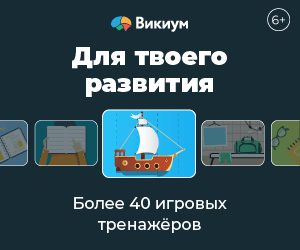

Чтобы начать временное отключение на телефоне, выполните следующие шаги:
- Откройте в любом мобильном браузере, установленном на телефоне, веб-страницу instagram.com;
- Введете логин и пароль, и авторизуйтесь в аккаунте;
- Перейдите на страницу профиля, (клик по аватарке в нижнем правом углу);
- Нажмите кнопку «Редактировать профиль»;
- Прокрутите страницу до самого низа и выберите «Временно отключить мой аккаунт»;
- Укажите причину, по которой вы останавливаете действие страницы;
- Введите действующий пароль;
- Нажмите кнопку «Временно отключить аккаунт».
 Временная блокировка Инстаграм на телефоне
Временная блокировка Инстаграм на телефоне
При указании причины блокировки, Instagram будет показывать ссылки на материалы, которые помогут решить проблему, в связи с которой вы решили заморозить страницу, поэтому советуем их изучить.
Так например при выборе причины «Создан второй аккаунт», будет предложено проверить, блокируете ли вы именно тот профиль который нужен и ошибки нет.

Как с компьютера на время отключить страницу
Для запуска процедуры отключения страницы на компьютере, заранее приготовьте доступы к профилю, чтобы ввести их для авторизации и подтверждения действия.
Начало временного удаления аккаунта на компьютере:
- Запустите браузер и откройте страницу instagram.com;
- Введите @имя профиля и пароль в соответствующие поля и авторизуйтесь в учетной записи;
- Кликните на фото профиля в верхнем правом углу;
- Из выпадающего меню выберите «Профиль»;
- На странице аккаунта нажмите «Редактировать профиль»;
- Опустите страницу до самого низа и нажмите «Временно отключить мой аккаунт»;
- Выберите причину, по которой замораживаете страницу и введите пароль;
- Нажмите на кнопку «Временно отключить аккаунт».
 Временно удалить Инстаграм на компьютере
Временно удалить Инстаграм на компьютере
Стоит учитывать, что при запуске процедуры временной блокировки, сразу же восстановить страницу не получится и об этом будет показано уведомление.
 Временная блокировка профиля
Временная блокировка профиля
Восстановить профиль будет возможно приблизительно через 3-4 часа. Поэтому будьте внимательны и не блокируйте акк ради того чтобы посмотреть что будет, особенно если это бизнес–аккаунт.






